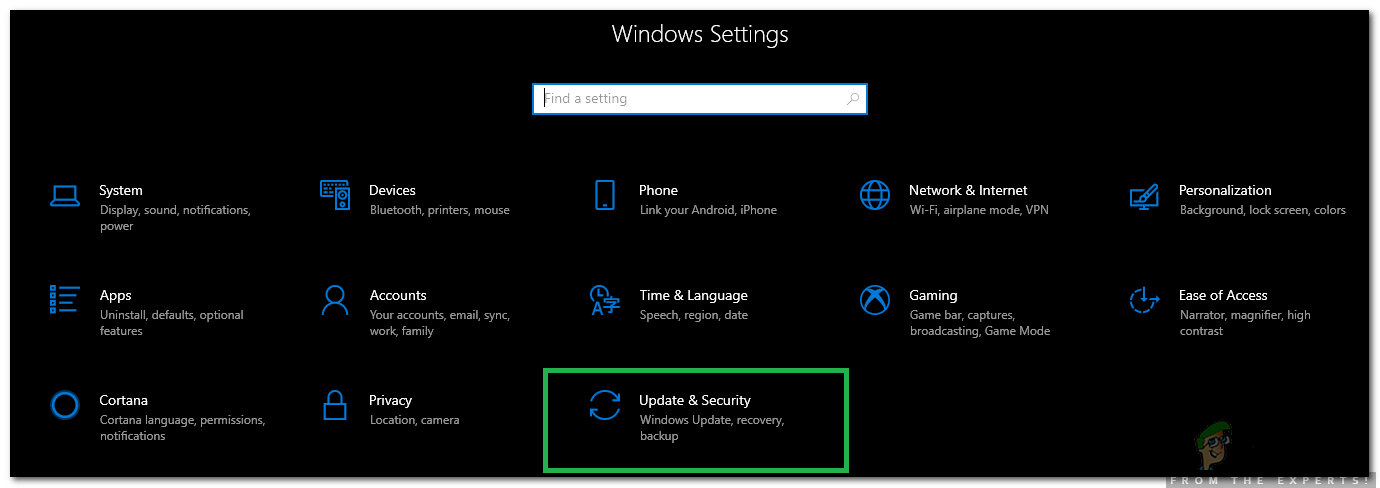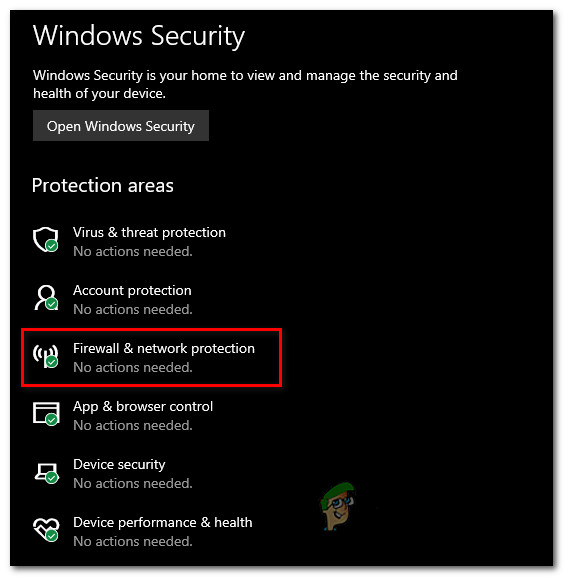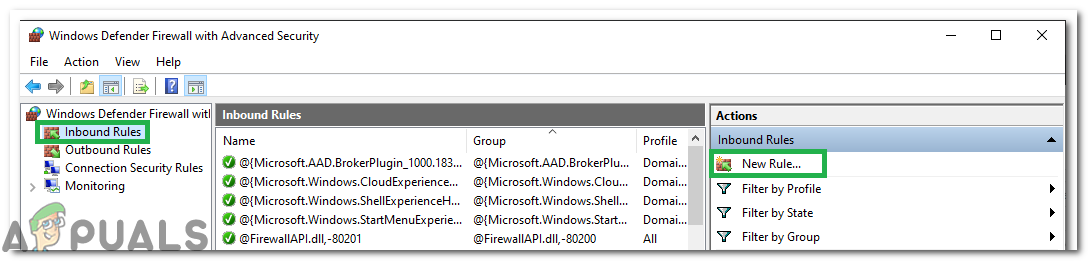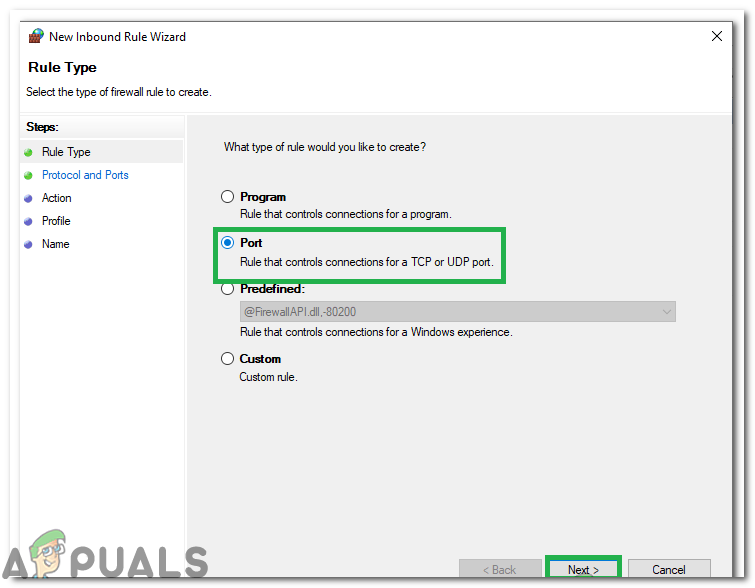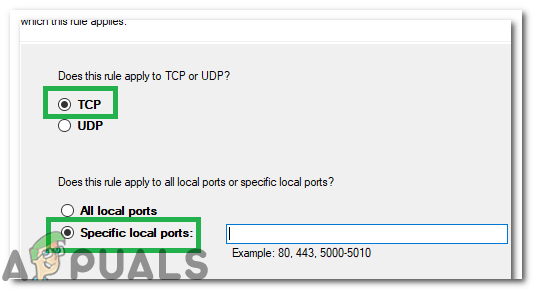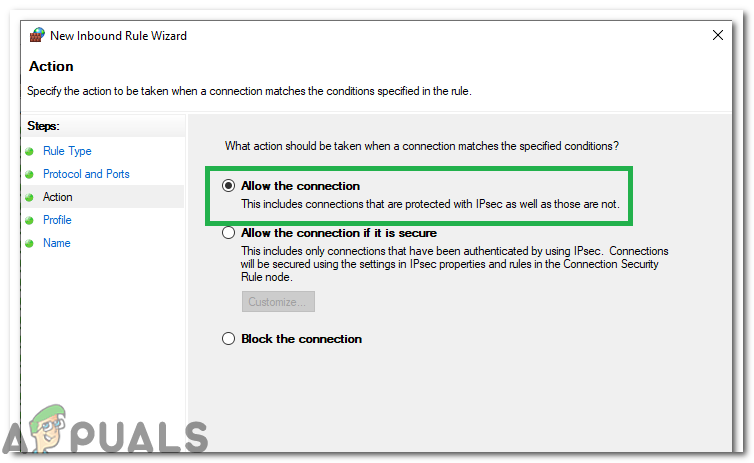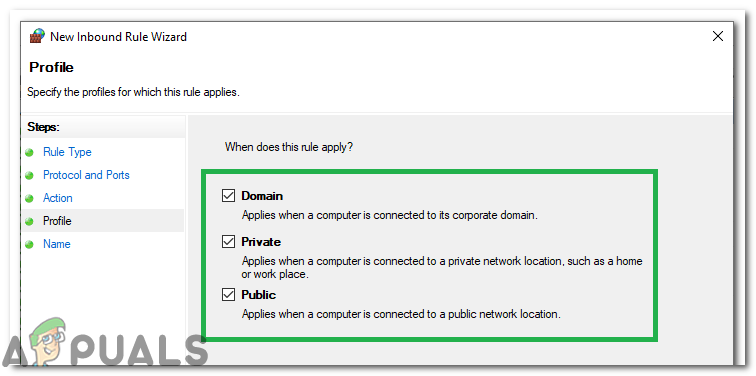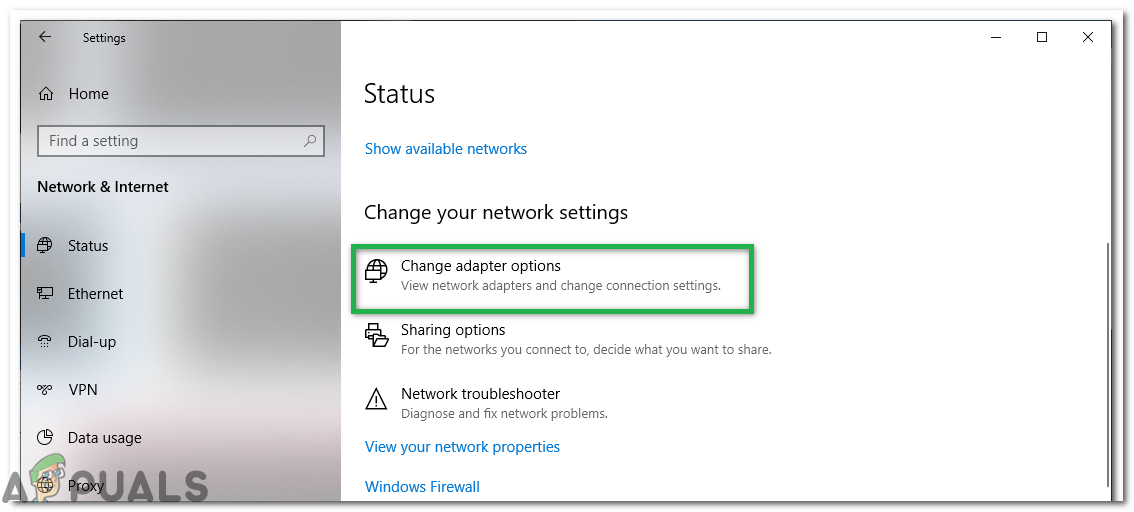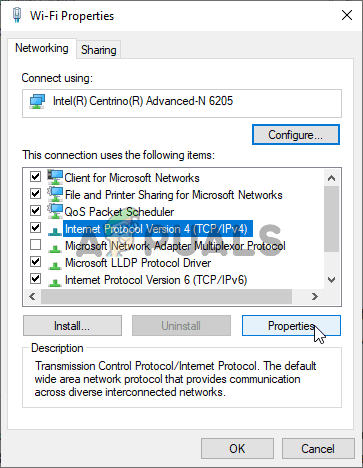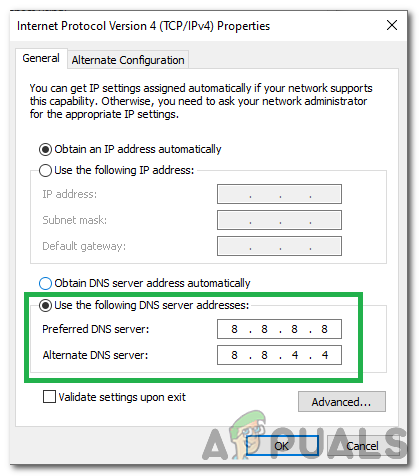பிழை குறியீடு 28 யாரோ ஒருவர் வுடுவில் உள்ளடக்கத்தை ஸ்ட்ரீம் செய்ய முயற்சிக்கும்போது காண்பிக்கப்படும், இது உங்கள் இணைய உள்ளமைவுகளுடனோ அல்லது டிவியின் பிணைய உள்ளமைவுடனோ ஒரு சிக்கலுக்கான குறிகாட்டியாகும். இந்த பிழை பிணையத்திற்கான டிஎன்எஸ் உள்ளமைவுகளில் பிழையைக் குறிக்கலாம்.

வுடு லோகோ
வுடுவில் “பிழைக் குறியீடு 28” க்கு என்ன காரணம்?
அடிப்படை காரணங்கள் இதைக் கண்டோம்:
- மூடிய துறைமுகம்: எல்லா பயன்பாடுகளுக்கும் மென்பொருளுக்கும் இணையத்துடன் தொடர்புகொள்வதற்கு துறைமுகங்கள் தேவைப்படுகின்றன, மேலும் இந்த துறைமுகங்கள் சில நேரங்களில் பயன்பாடுகளுக்கு இடையில் ஒன்றுடன் ஒன்று சேரக்கூடும், மேலும் இது இணையத்தை அணுகுவதைத் தடுக்கலாம். மேலும், சில சந்தர்ப்பங்களில், ஃபயர்வாலிலிருந்து துறைமுகங்கள் முடக்கப்படலாம் மற்றும் இணைய சேவை வழங்குநர் இந்த துறைமுகங்களுக்கான அணுகலைத் தடுக்கலாம்.
- வைரஸ் தடுப்பு: வைரஸ் தடுப்பு சில நேரங்களில் பயன்பாட்டை இணையத்தை அணுகுவதைத் தடுக்கலாம். வைரஸ் தடுப்பு மருந்துகள் பெரும்பாலும் இணையத்தை அணுகுவதைத் தடுக்கலாம், ஏனெனில் அவை சந்தேகத்திற்குரியவை எனக் கொடியிடக்கூடும். இந்த வகையான தவறான அலாரங்கள் விண்டோஸ் ’மற்றும் மூன்றாம் தரப்பு வைரஸ் தடுப்பு வைரஸ்கள் இரண்டிலும் மிகவும் பொதுவானவை. எனவே, இது தற்காலிகமாக பரிந்துரைக்கப்படுகிறது வைரஸ் தடுப்பு முடக்கு .
- இரட்டை NAT கட்டமைப்பு: மேலும், பெரும்பாலான பயன்பாடுகள் இரட்டை NAT Ip உள்ளமைவுடன் இயங்காது என்பதையும், உங்கள் திசைவி இரட்டை NAT இல் கட்டமைக்கப்பட்டிருந்தால், அதை மாற்ற உங்கள் ISP ஐ தொடர்பு கொள்ள வேண்டும் என்பதையும் நினைவில் கொள்ளுங்கள்.
தீர்வு 1: துறைமுகங்களைத் திறத்தல்
ஒரு குறிப்பிட்ட துறைமுகம் மூடப்பட்டிருந்தால் இணையத்துடன் தொடர்புகொள்வதற்கு பயன்பாடுகளால் துறைமுகங்கள் பயன்படுத்தப்படுவதால், இணைப்பு நிறுத்தப்படலாம். ஒவ்வொரு பயன்பாடும் தொடர்புகொள்வதற்கு ஒரு குறிப்பிட்ட துறைமுகத்தைப் பயன்படுத்துகிறது, மேலும் பிழையைத் தீர்ப்பதற்கு பயனரால் இது திறக்கப்பட வேண்டும். எனவே, முதலில், திறந்த துறைமுகங்கள் சரிபார்க்கவும் நெட்வொர்க்கில் மற்றும் துறைமுகங்கள் திறக்கப்படாவிட்டால், அவற்றை கைமுறையாக திறக்கலாம். அதற்காக:
- அச்சகம் ' விண்டோஸ் '+' நான் ”அமைப்புகளைத் திறந்து“ புதுப்பிப்பு & பாதுகாப்பு ”.
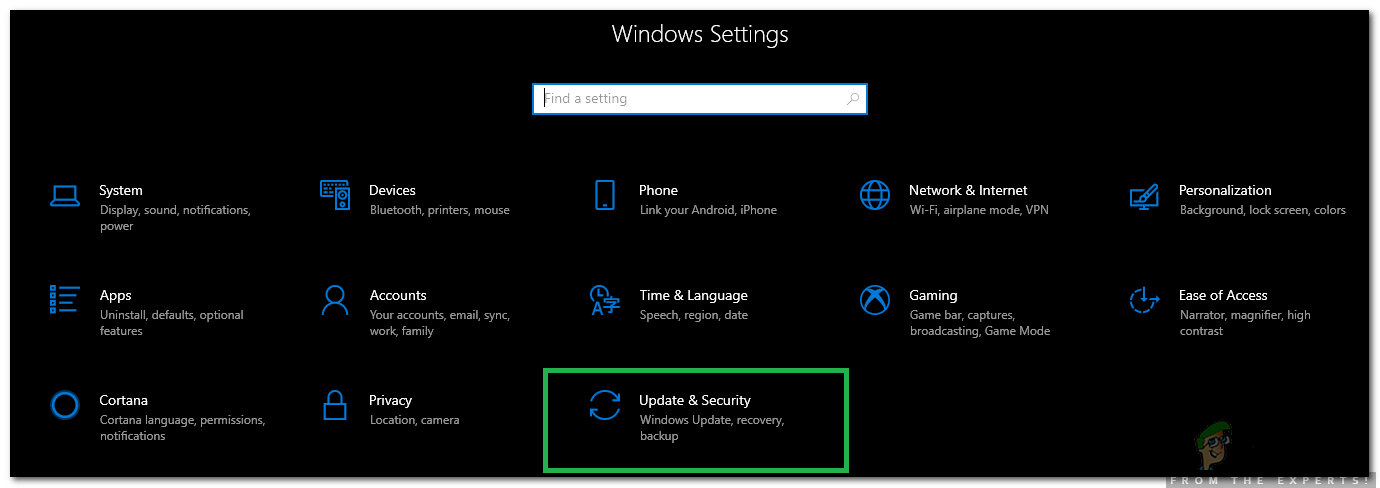
புதுப்பிப்பு மற்றும் பாதுகாப்பு விருப்பத்தைத் தேர்ந்தெடுப்பது
- “ விண்டோஸ் பாதுகாப்பு ”இடது பலகத்தில் இருந்து பொத்தானைக் கிளிக் செய்து“ ஃபயர்வால் மற்றும் நெட்வொர்க் பாதுகாப்பு ”விருப்பம்.
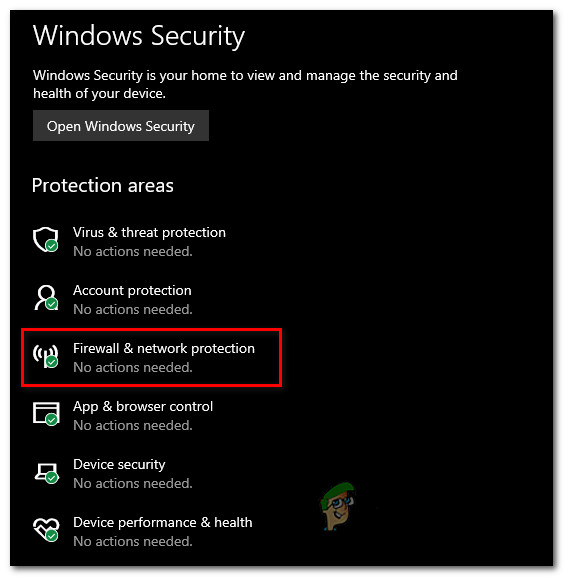
ஃபயர்வால் மற்றும் பிணைய பாதுகாப்பு அமைப்புகளை அணுகும்
- “ மேம்படுத்தபட்ட அமைப்புகள் பட்டியலில் இருந்து ”பொத்தான்.
- ஒரு புதிய சாளரம் திறக்கும், “ பிணைப்பிலுள்ள விதிகள் ”விருப்பத்தைத் தேர்ந்தெடுத்து“ புதியது விதி '.
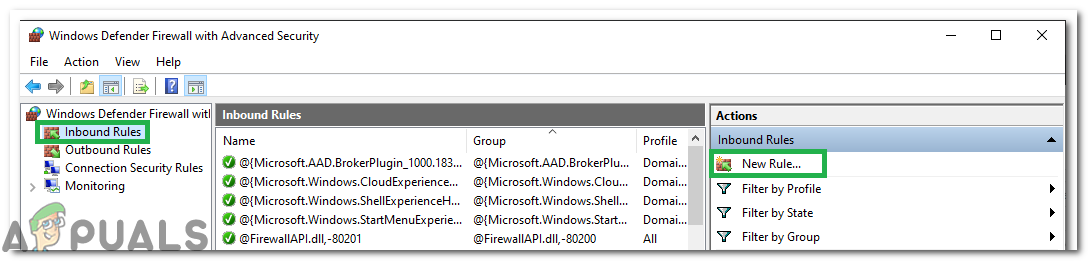
“உள்வரும் விதி” என்பதைக் கிளிக் செய்து “புதிய விதி” என்பதைத் தேர்ந்தெடுக்கவும்
- “ துறைமுகம் ”என்பதைக் கிளிக் செய்க 'அடுத்தது'.
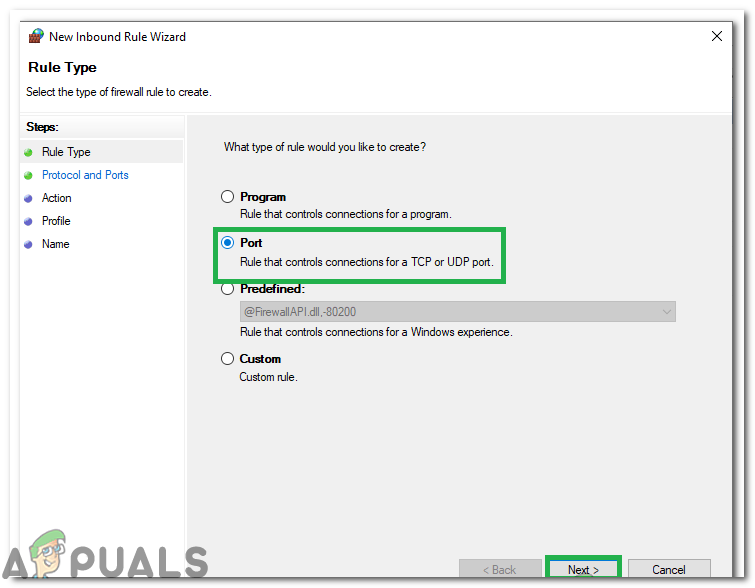
போர்ட்டைத் தேர்ந்தெடுத்து அடுத்து என்பதைக் கிளிக் செய்க
- கிளிக் செய்க “ டி.சி.பி. ”என்பதைத் தேர்ந்தெடுத்து“ குறிப்பிடப்பட்ட உள்ளூர் துறைமுகங்கள் ”விருப்பம்.
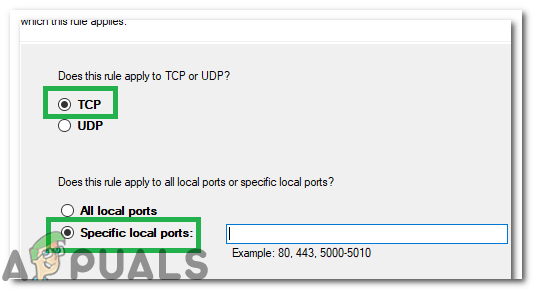
“TCP” ஐக் கிளிக் செய்து “குறிப்பிடப்பட்ட உள்ளூர் துறைமுகங்கள்” விருப்பத்தை சரிபார்க்கவும்
- பின்வரும் துறைமுக எண்களை காற்புள்ளிகளுடன் பிரிக்க உள்ளிடவும்.
'843, 13207, 13217, 13227, 13237, 13247, 13257' - கிளிக் செய்க “ அடுத்தது ”என்பதைத் தேர்ந்தெடுத்து“ அனுமதி தி இணைப்பு '.
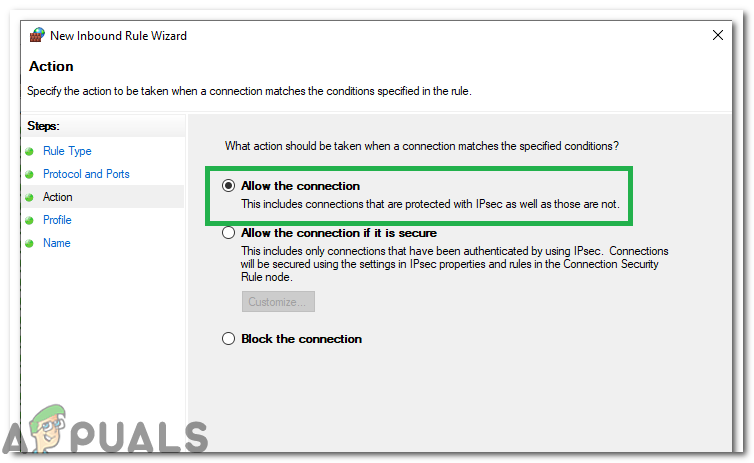
“இணைப்பை அனுமதி” விருப்பத்தைத் தேர்ந்தெடுக்கவும்
- “ அடுத்தது ”மற்றும் அனைத்தையும் உறுதிப்படுத்தவும் மூன்று விருப்பங்கள் சரிபார்க்கப்படுகின்றன.
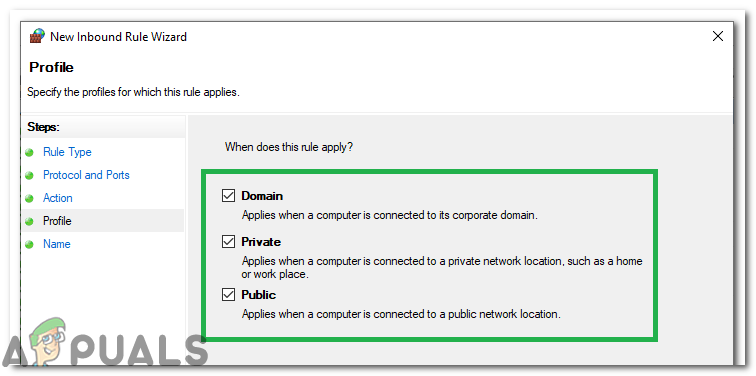
எல்லா விருப்பங்களையும் சரிபார்க்கிறது
- மீண்டும், “ அடுத்தது ”மற்றும் ஒரு“ பெயர் ”புதிய விதிக்கு.
- “ அடுத்தது ”ஒரு பெயரை எழுதி“ கிளிக் செய்க முடி '.
- மேலே உள்ள செயல்முறையை “ வெளிச்செல்லும் விதி ”மற்றும் பிரச்சினை நீடிக்கிறதா என்று சோதிக்கவும்.
தீர்வு 2: டிஎன்எஸ் அமைப்புகளை மாற்றுதல்
நீங்கள் வுடு பயன்படுத்த முயற்சிக்கும் சாதனம் பயன்படுத்தினால் தவறான டிஎன்எஸ் உள்ளமைவுகள் இது Google இன் DNS சேவையகங்களுக்கு வழிவகுக்காது, இது சில மென்பொருளில் சிக்கல்களை ஏற்படுத்தக்கூடும். எனவே, இந்த கட்டத்தில், சாதனத்திற்கான Google இன் இயல்புநிலை DNS அமைப்புகளைப் பயன்படுத்துவோம். அதைச் செய்ய:
- இல் வலது கிளிக் செய்யவும் வலைப்பின்னல் பணிப்பட்டியின் கீழ் வலதுபுறத்தில் உள்ள ஐகான்.
- தேர்வு செய்யவும் நெட்வொர்க் மற்றும் இணைய அமைப்புகளைத் திறக்கவும் .
- கிளிக் செய்க அடாப்டர் விருப்பங்களை மாற்றவும் மேல்தோன்றும் சாளரத்தில்.
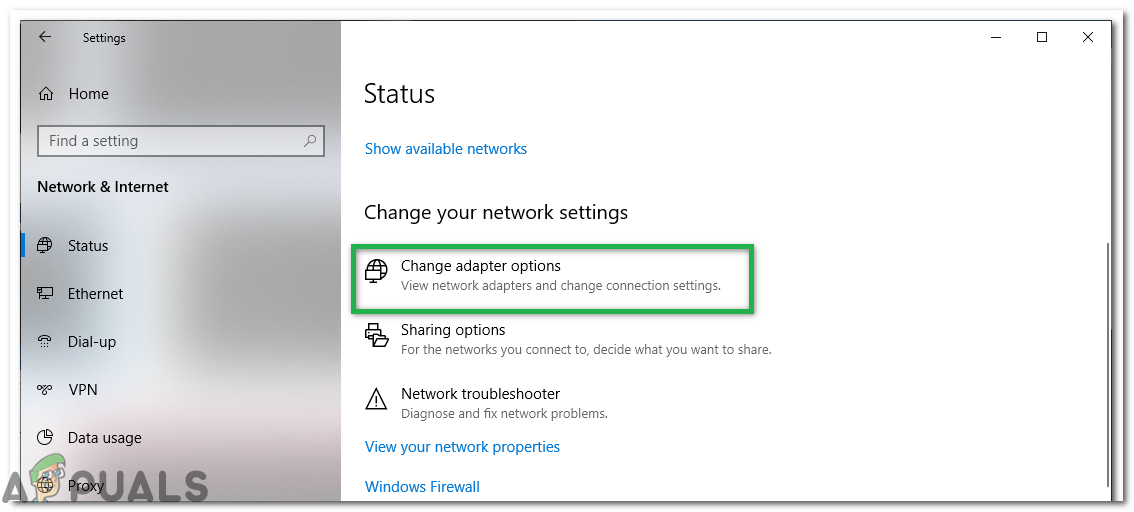
“அடாப்டர் விருப்பங்களை மாற்று” பொத்தானைக் கிளிக் செய்க
- உங்கள் பிணைய அடாப்டரில் வலது கிளிக் செய்து தேர்ந்தெடுக்கவும் பண்புகள் .
- கண்டுபிடி இணைய நெறிமுறை பதிப்பு 4 (TCP / IPv4) , அதை முன்னிலைப்படுத்தி கிளிக் செய்யவும் பண்புகள் .
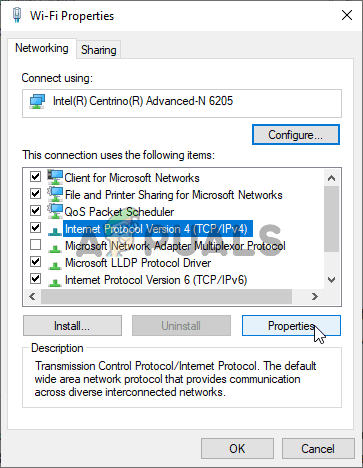
IPv4 பண்புகள்
- ‘என்பதைத் தேர்ந்தெடுக்கவும் பின்வரும் டிஎன்எஸ் சேவையக முகவரிகளைப் பயன்படுத்தவும் ' பெட்டி.
- பின்னர், தட்டச்சு செய்க 8.8.8.8 இல் விருப்பமான டி.என்.எஸ் சேவையகம் பெட்டி மற்றும் 8.8.4.4 இல் மாற்று டிஎன்எஸ் சேவையகம் பெட்டி.
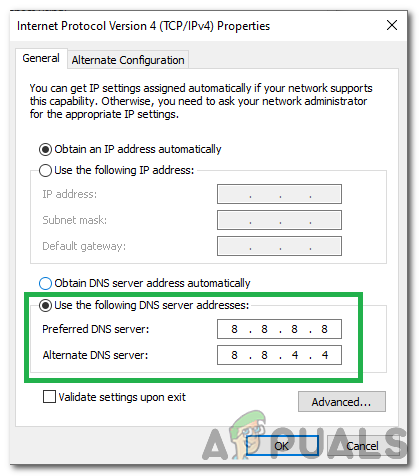
DNS சேவையக அமைப்புகளை மாற்றுதல்
- கிளிக் செய்யவும் “விண்ணப்பிக்கவும்” பின்னர் 'சரி'.
- தொடங்க வுடு மற்றும் காசோலை பிரச்சினை நீடிக்கிறதா என்று பார்க்க.